Olá, tudo bem?
Nesse post iremos integrar as conversas do Whatsapp utilizando a ferramenta N8N. O objetivo é receber as mensagens do usuário, enviar mensagens e criar templates (que são modelos de mensagens mais avançados com botões e interações).
O fluxo criado será disponibilizado no final da postagem para Download.
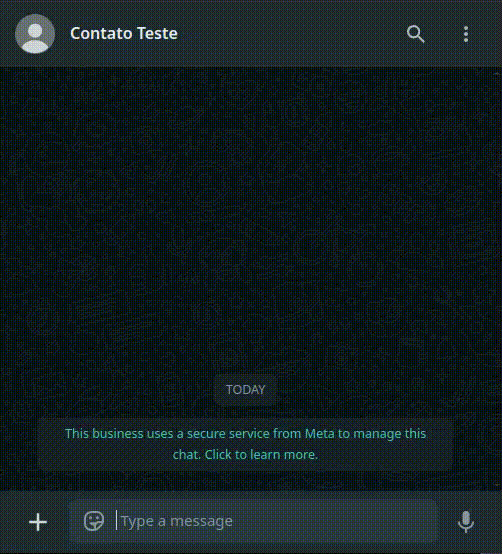
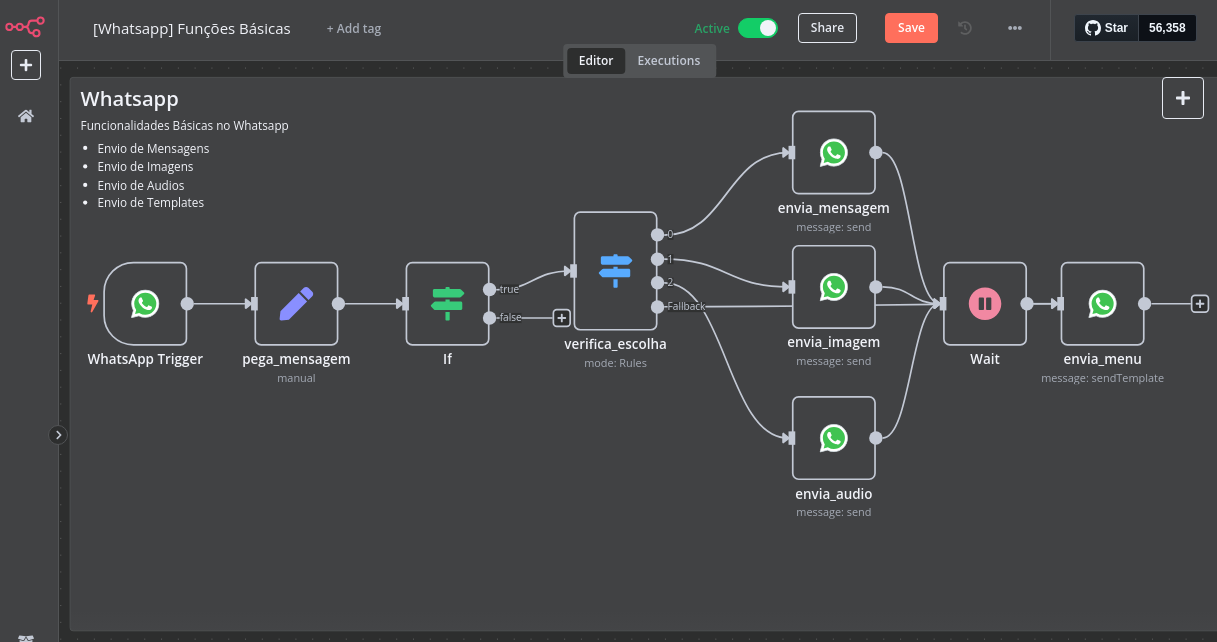
Tópicos:
- Criando conta desenvolvedor
- Configurando N8N
- Recebendo Mensagens
- Enviando Mensagens
- Criando e enviando Templates
Criando uma conta desenvolvedor
Nesse modo de integração, utilizaremos uma conta de desenvolvedor para conecta-se com o Whatspp.
Para criar uma conta de desenvolvedor siga para:
- https://developers.facebook.com/apps
Clique em criar aplicativo, ele fará algumas perguntas sobre qual a intenção e o uso do aplicativo a ser criado, preencha as informações.
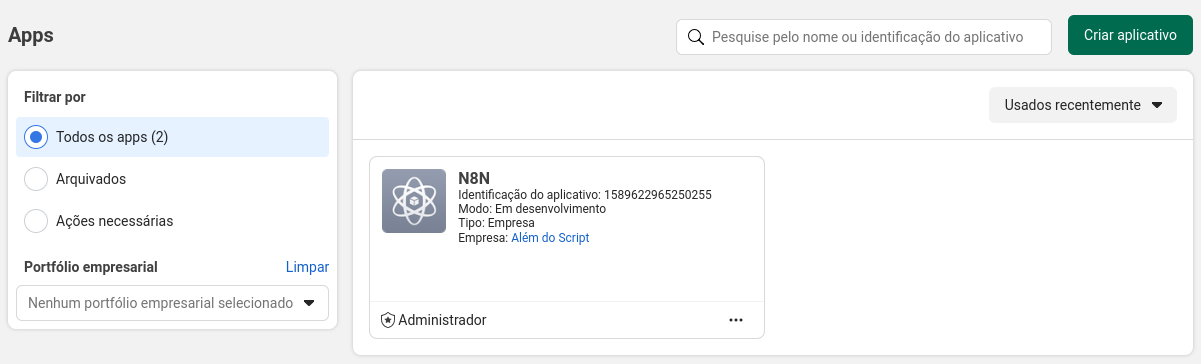
- Entre no novo aplicativo criado.
- No menu lateral, veja a opção de Produtos e clique em “Adicionar Produto”.
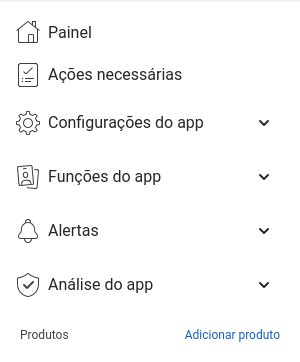
- Escolha Whatspp
- Irá ser mostrada uma tela de início rápido.
- Clique em “Começar a usar a API”
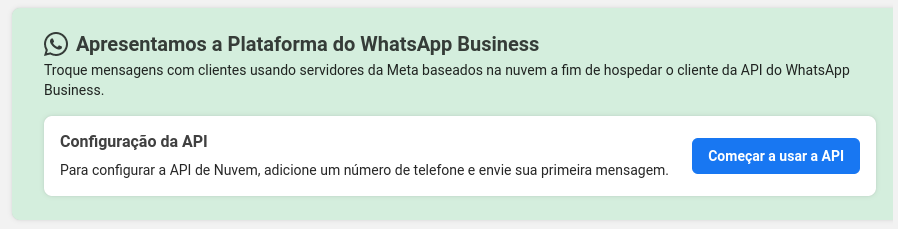
Nessa postagem, não iremos integrar um número oficial, iremos utilizar o número gratuito de testes para apenas mostrar a integração com a ferramenta N8N.
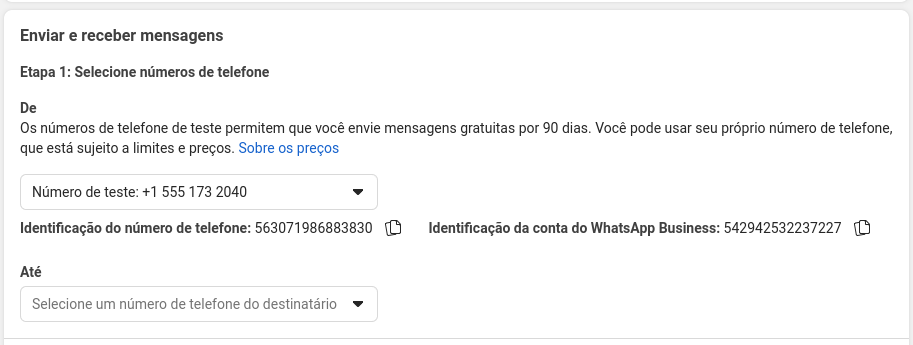
Em “Até”, clique em “Gerenciar lista de números de telefone”, adicione aqui um número pessoal para que número de testes seja capaz de enviar mensagens para ele.
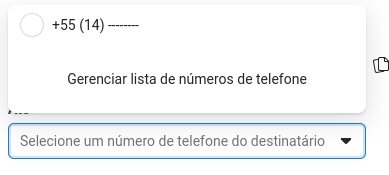
Configurando N8N
Na ferramenta N8N, clique em adicionar um novo elemento ao fluxo.
Escolha Whatsapp Business Cloud e em “Triggers” escolha “On message”.
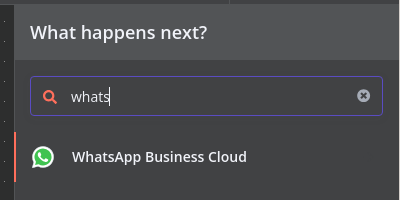
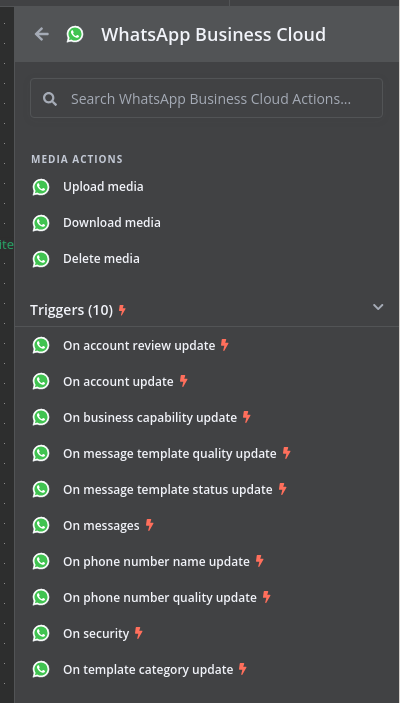
Vamos adicionar ao novo elemento as credenciais necessárias para se conectar com o nosso número.
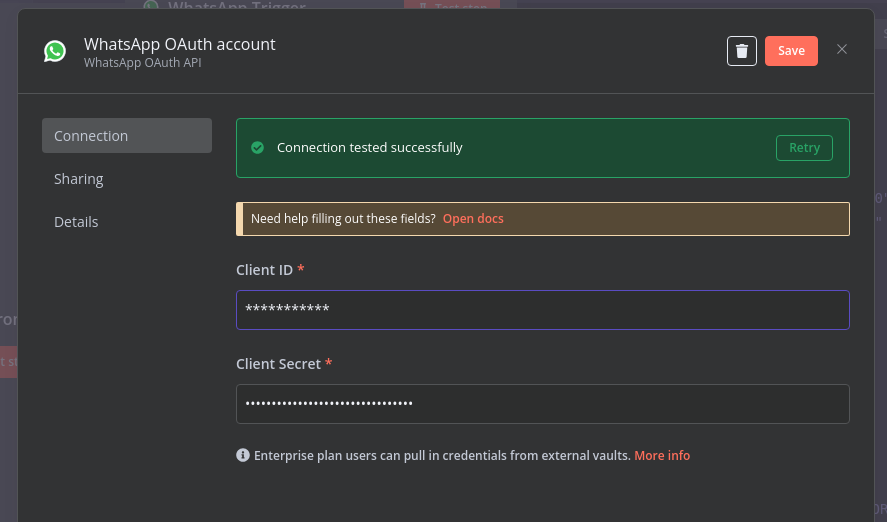
No facebook vá para “Configurações do app / Básico” e capture as informações de ID do Aplicativo (Client ID) e Chave Secreta do Aplicativo (Client Secret).
Coloque as informações no N8N e verifique se ele conseguiu conectar com sucesso.

Recebendo Mensagens
Nesse momento, com a configuração realizada, o número pessoal adicionado na lista de telefones você estará com a possibilidade de receber as mensagens enviadas ao número de testes.
No N8N clique em “Test Step”, ele irá monitorar se alguma mensagem foi recebida.
Em seu Whatsapp envie uma mensagem do número pessoal para o número de teste, após enviar verifique no N8N se a mensagem foi recebida.
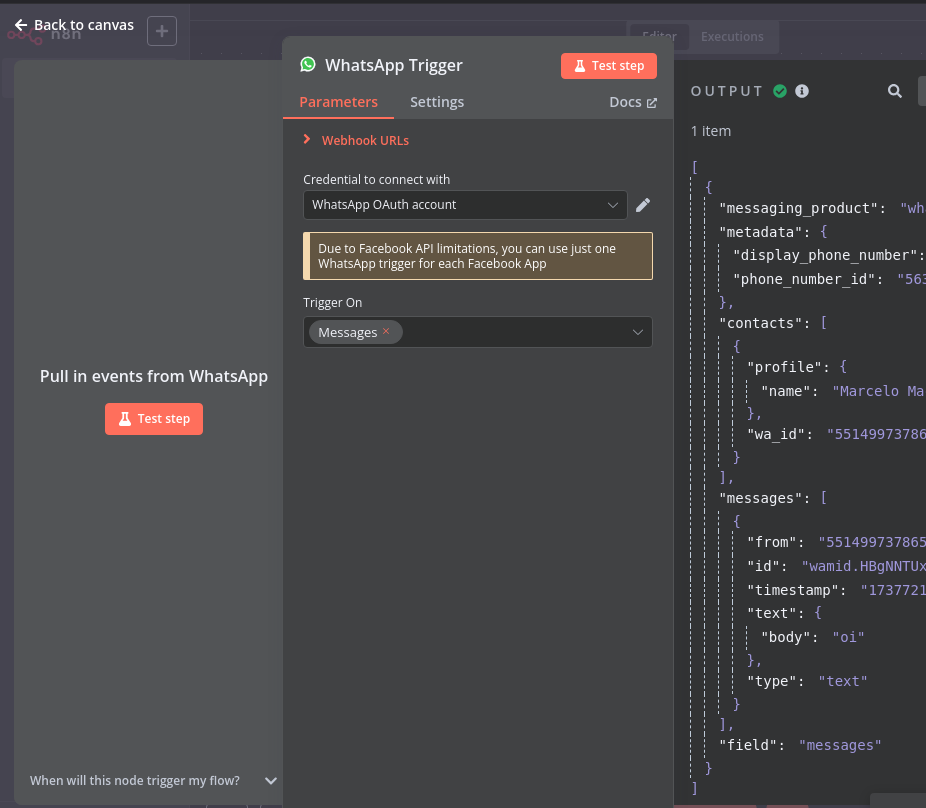
Enviando Mensagens
Para enviar uma mensagem, adicione um novo elemento “Whatsapp business cloud” no seu fluxo.
- Selecione a opção “Send message”.
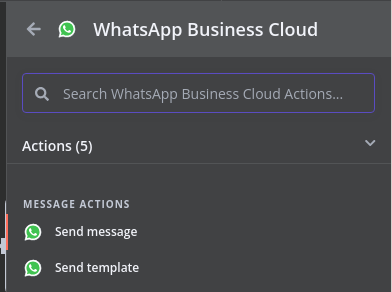
Escolha o número de telefone que irá enviar a mensagem (nesse caso escolhemos nosso número de testes).
Escolha quem receberá a mensagem (nesse caso o número pessoal que adicionamos na lista de telefones).
Em MessageType você escolhe o tipo de mensagem que será enviada, podendo ser:
- Texto
- Áudio
- Imagem
- Vídeo
- E outros

Criação de templates
Na Meta, é possível criar um template, ou seja, uma mensagem com botão, que oferece diversas facilidades para o usuário, como ações de marketing, cadastro e outras funcionalidades.

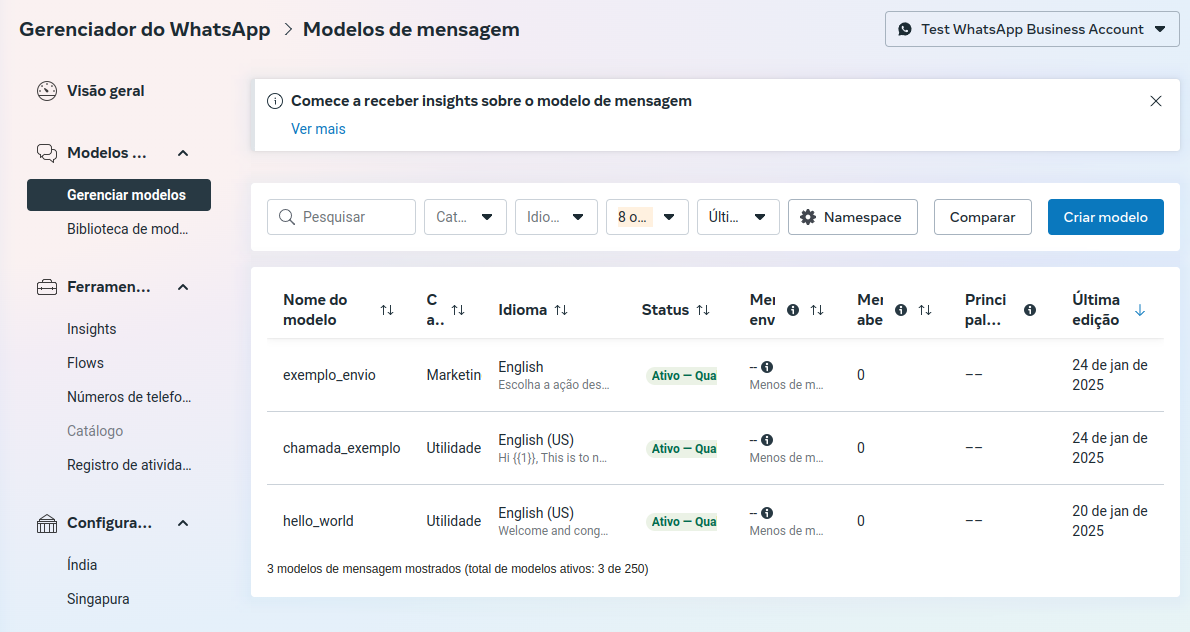
Além disso, há uma biblioteca de modelos disponível para utilização, permitindo que você escolha o que melhor se adapta às suas necessidades. Caso prefira, você também pode criar seu próprio modelo personalizado, garantindo que ele atenda exatamente às suas expectativas e objetivos.
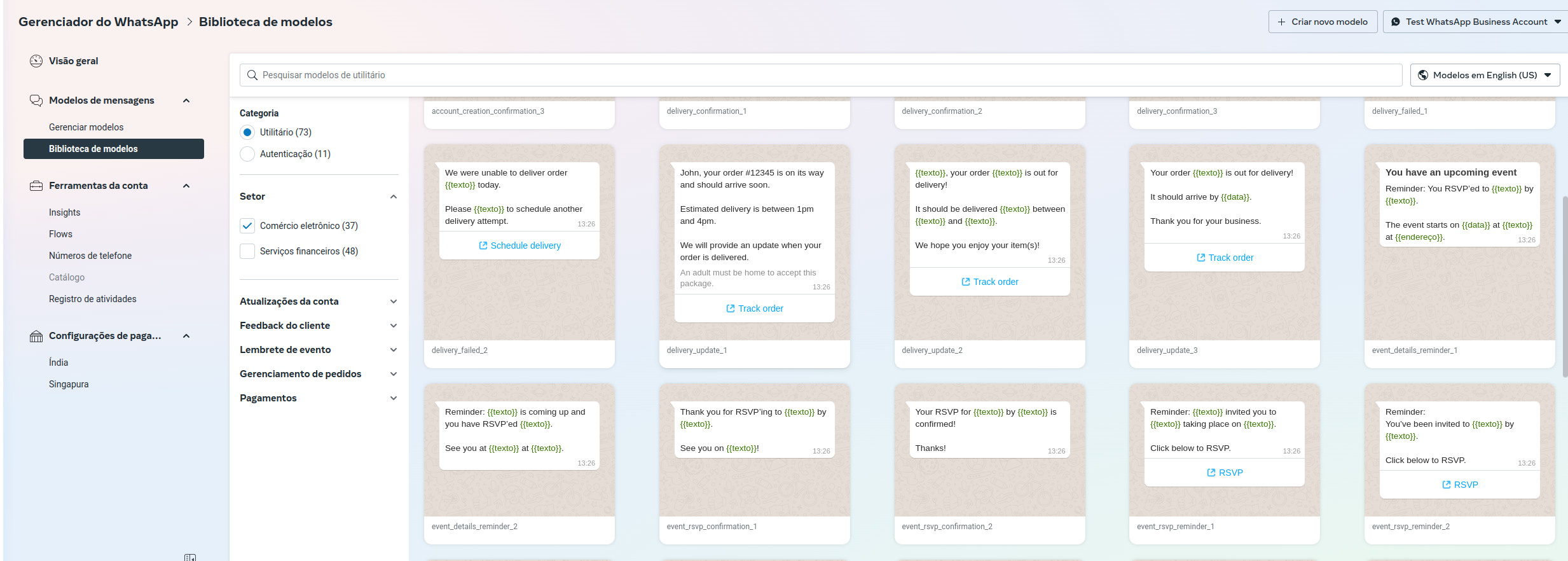
Com isso você poderá criar mensagens como:
- Botão de Ação para Telefone:
- Mensagem: “Entre em contato conosco para mais informações.”
- Botão: “Ligar Agora”
- Ação: Ao clicar, o usuário é direcionado para fazer uma chamada telefônica para um número específico.
- Botão de Ação para E-mail:
- Mensagem: “Envie-nos um e-mail para suporte.”
- Botão: “Enviar E-mail”
- Ação: Ao clicar, o usuário é redirecionado para o aplicativo de e-mail com o endereço de e-mail do suporte já preenchido.
- Botão de Ação para Website:
- Mensagem: “Visite nosso site para mais detalhes.”
- Botão: “Acessar Site”
- Ação: Ao clicar, o usuário é levado para uma página específica do seu site.
- Botão de Ação para Cadastro:
- Mensagem: “Cadastre-se para receber nossas novidades.”
- Botão: “Cadastrar”
- Ação: Ao clicar, o usuário é direcionado para um formulário de cadastro.
- Botão de Ação para Download de Aplicativo:
- Mensagem: “Baixe nosso aplicativo para uma experiência completa.”
- Botão: “Baixar App”
- Ação: Ao clicar, o usuário é redirecionado para a loja de aplicativos correspondente (App Store ou Google Play).

Esses templates podem ser adaptados conforme suas necessidades específicas, garantindo que você ofereça uma experiência interativa e prática para seus usuários.
Fluxo para download
Disponibilizamos um fluxo com as opções de envio de mensagem, imagem, áudio e templates.
Ele está pré-configurado para funcionamento com o whatsapp, adicione suas credenciais e já estará conectado com a plataforma.
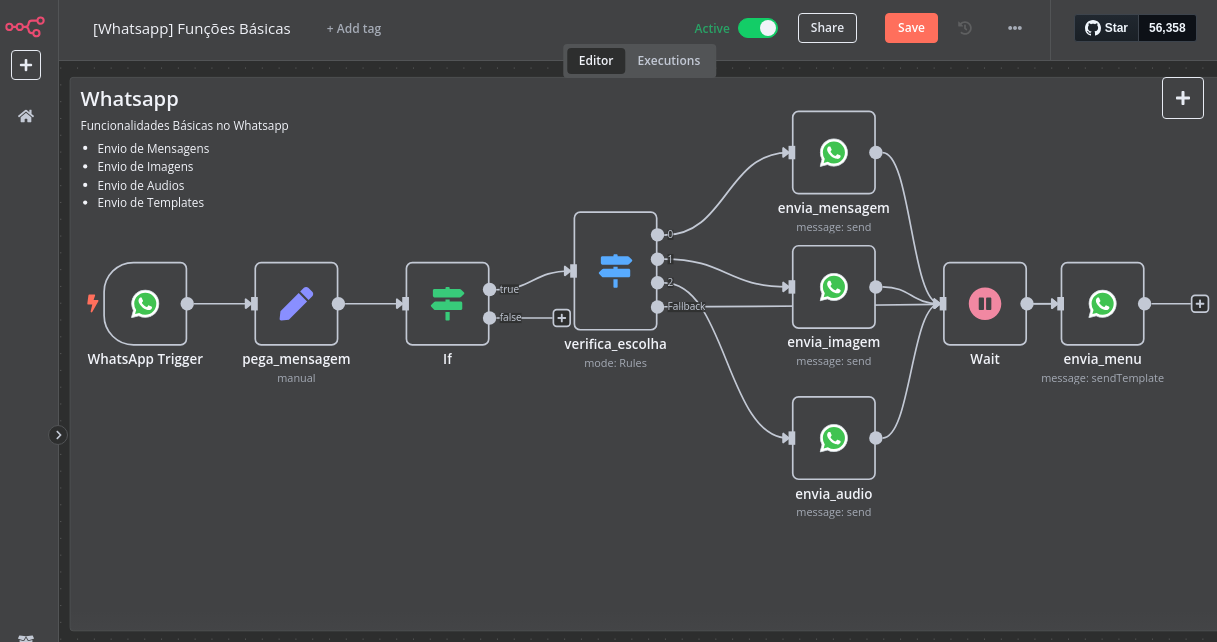
E por hoje é só, até mais!